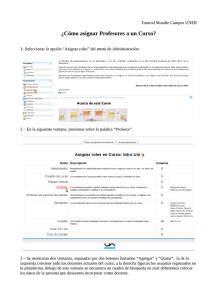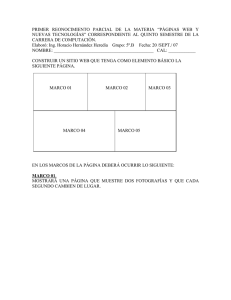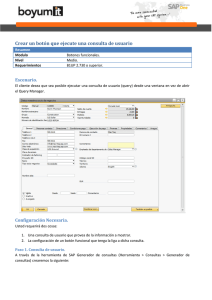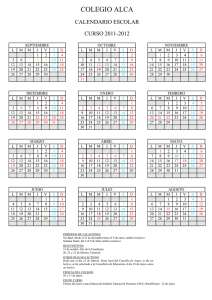Grupo Escolar - Manual Seguimiento por seccion
Anuncio
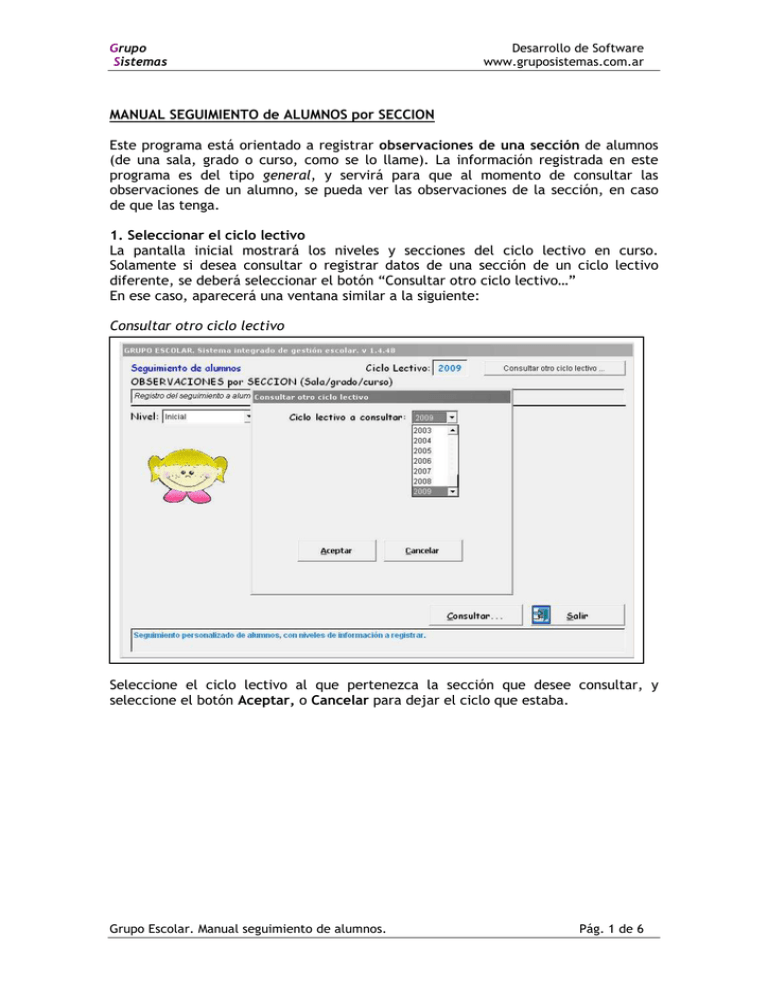
Grupo Sistemas Desarrollo de Software www.gruposistemas.com.ar MANUAL SEGUIMIENTO de ALUMNOS por SECCION Este programa está orientado a registrar observaciones de una sección de alumnos (de una sala, grado o curso, como se lo llame). La información registrada en este programa es del tipo general, y servirá para que al momento de consultar las observaciones de un alumno, se pueda ver las observaciones de la sección, en caso de que las tenga. 1. Seleccionar el ciclo lectivo La pantalla inicial mostrará los niveles y secciones del ciclo lectivo en curso. Solamente si desea consultar o registrar datos de una sección de un ciclo lectivo diferente, se deberá seleccionar el botón “Consultar otro ciclo lectivo…” En ese caso, aparecerá una ventana similar a la siguiente: Consultar otro ciclo lectivo Seleccione el ciclo lectivo al que pertenezca la sección que desee consultar, y seleccione el botón Aceptar, o Cancelar para dejar el ciclo que estaba. Grupo Escolar. Manual seguimiento de alumnos. Pág. 1 de 6 Grupo Sistemas Desarrollo de Software www.gruposistemas.com.ar 2. Seleccionar el nivel de estudios El nivel de estudios se selecciona del combo “Nivel:” Figurarán tantos niveles de estudios como tenga configurado el sistema. Al ingresar al programa, el sistema quedará seleccionado en el nivel mas bajo. Selección del nivel de estudios 3. Seleccionar la sección En el combo “Sección:”, se mostrarán las secciones correspondientes al nivel de estudios y ciclo lectivo seleccionados. Seleccione la que desee consultar, o registrar una observación Selección de la sección Una vez elegida la sección, seleccione botón “Consultar…” Grupo Escolar. Manual seguimiento de alumnos. Pág. 2 de 6 Grupo Sistemas Desarrollo de Software www.gruposistemas.com.ar Al hacerlo, se mostrará una ventana similar a la siguiente: Observaciones registradas en una sección 4. Registro del seguimiento Se muestra el nombre de la sección seleccionada, y la grilla con los registros de seguimiento que tenga: fecha en que se realizó la observación, el tipo de información registrada, la referencia de la misma, y el usuario que la registró. Bajo la grilla en un recuadro en blanco, el detalle de la observación registrada. Los botones situados debajo, indican las acciones que se pueden realizar. Agregar: permite agregar un registro de seguimiento. (4.1) Eliminar: permite eliminar un registro seleccionado. (4.2) Modificar: permite modificar datos de un registro seleccionado. (4.3) Imprimir: muestra la ventana con opciones de impresión del seguimiento de la sección. (4.4) Cerrar: vuelve a la pantalla anterior. Restricciones • Un usuario solo puede modificar o eliminar información que el mismo haya registrado, no así la que ha sido registrada por otros usuarios. Las acciones agregar, eliminar, modificar e imprimir, se explican a continuación. Grupo Escolar. Manual seguimiento de alumnos. Pág. 3 de 6 Grupo Sistemas Desarrollo de Software www.gruposistemas.com.ar 4.1 Agregar un registro Al seleccionar el botón Agregar, se mostrará una ventana similar a la siguiente: Agregar una observación Fecha: por defecto se mostrará la fecha del reloj del sistema, pudiéndose indicar una diferente. Tipo de información: solo estará habilitada información general, ya que se refiere a una sección. Registrada por: usuario que ingresó al sistema. Referencia: referencia/título guía de la observación a registrar. Por ejemplo “Comportamiento”, “Relaciones entre compañeros”, etc. Observaciones: en este recuadro, se registrará el detalle de la observación/seguimiento. Una vez ingresados los datos mencionados, y siempre que no esté alguno en blanco, se habilitará el botón Grabar, para registrar la observación. Los botones situados debajo, indican las acciones a seguir. Grabar: registra el seguimiento. Cerrar: cierra la ventana y vuelve a la anterior. Grupo Escolar. Manual seguimiento de alumnos. Pág. 4 de 6 Grupo Sistemas Desarrollo de Software www.gruposistemas.com.ar 4.2 Eliminar un registro Al seleccionar el botón Eliminar, se mostrará una ventana similar a la siguiente: Confirmar la eliminación de un registro Los datos del seguimiento de la sección se mostrarán deshabilitados (no se podrán modificar), solamente se muestran para que el usuario pueda verificar que seleccionó el registro correcto. Los botones situados debajo de los datos del registro, indican las acciones a seguir. Eliminar: elimina el registro del seguimiento del alumno. Cerrar: cierra la ventana y vuelve a la anterior sin eliminar el registro. 4.3 Modificar datos de un registro seleccionado El procedimiento es igual al de Agregar, solamente que figurarán los datos del registro de seguimiento seleccionado, y se habilitarán los campos para poder modificar la información incorrecta. Grupo Escolar. Manual seguimiento de alumnos. Pág. 5 de 6 Grupo Sistemas Desarrollo de Software www.gruposistemas.com.ar Los botones situados debajo de los datos del registro, indican las acciones a seguir. Grabar: graba las modificaciones hechas al registro del seguimiento de la sección, en caso de que las hubiere. Cerrar: cierra la ventana y vuelve a la anterior. 4.4 Opciones de impresión del seguimiento del alumno La ventana para seleccionar las opciones de impresión del seguimiento de una sección, permite determinar el tipo de informe se desea imprimir, el tipo de información a incluir, y el tamaño del papel a utilizar. La pantalla es similar a la siguiente: Opciones de impresión del seguimiento de una sección Tipo de informe • Con detalle de observaciones: mostrará un informe con el detalle de las observaciones registradas a la sección. • Sin detalle de observaciones: solo fecha, referencia y usuario. • Lista de alumnos de la sección que con seguimiento: mostrará una lista de los alumnos de la sección que tengan registrado al menos una seguimiento. Tamaño del papel: en esta versión, solamente papel A4. Mostrar vista previa en pantalla: para poder verificar si es lo que realmente desea imprimir, podrá ver indicar una vista previa de impresión del informe, la que se mostrará en el monitor de la PC. Los botones situados debajo, indican las acciones a seguir. Aceptar: imprime o muestra por pantalla el informe con las opciones seleccionadas. Cancelar: cierra la ventana y vuelve a la anterior, sin imprimir. Grupo Escolar. Manual seguimiento de alumnos. Pág. 6 de 6